Jak umístit obrázky vedle sebe v WordPress (snadno)
chcete do svého obsahu WordPress vkládat obrázky vedle sebe?
začátečníci se často snaží najít, jak umístit dva obrázky vedle sebe ve svých příspěvcích a stránkách WordPress.
v tomto průvodci krok za krokem ukážeme, jak snadno vkládat obrázky vedle sebe do WordPressu(bez psaní kódu).
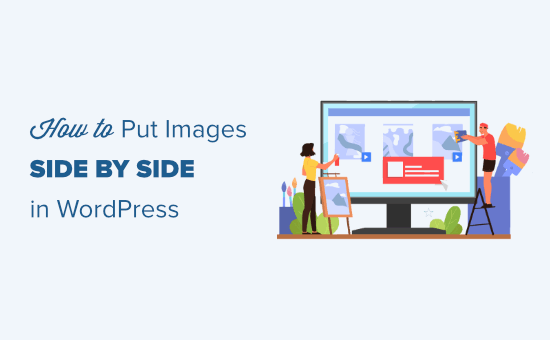
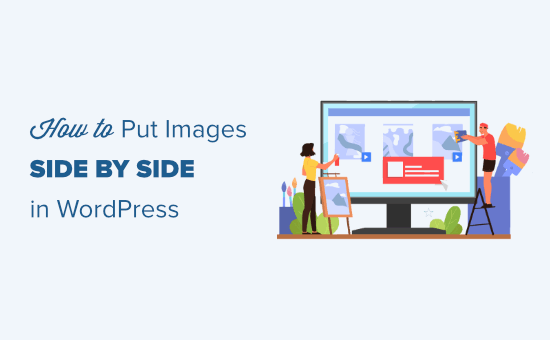
použití Editoru bloků k vložení obrázků vedle sebe
nejjednodušší způsob, jak získat obrázky vedle sebe, je použití Editoru bloků WordPress.
editor bloků má speciální blok „galerie“, který umožňuje zobrazit obrázky v řádcích a sloupcích.
nejprve budete muset vytvořit nový příspěvek / stránku nebo upravit existující, abyste otevřeli editor obsahu. Jakmile jste uvnitř, klikněte na symbol ( + ) a přidejte nový blok.
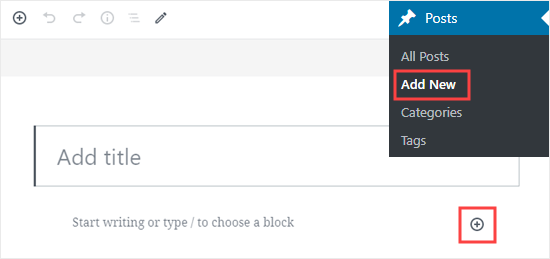
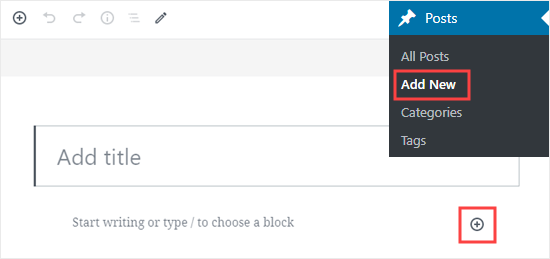
Dále musíte vybrat blok galerie a přidat jej na svou stránku. Blok Galerie najdete v části společné bloky nebo jej můžete rychle vyhledat pomocí vyhledávací lišty.


nyní můžete snadno přidávat obrázky do bloku galerie přetažením do něj nebo pomocí tlačítka Nahrát. Můžete také vybrat obrázky z knihovny médií WordPress.
jak můžete vidět, přidali jsme 2 obrázky do našeho bloku galerie. WordPress je automaticky umístil vedle sebe.


co když chcete 3 obrázky vedle sebe? Zde je to, co se stane, když přidáme třetí obrázek. WordPress jednoduše změní velikost ostatních, aby se vešly všechny 3 vedle sebe:
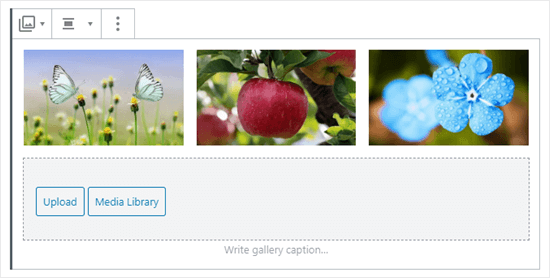
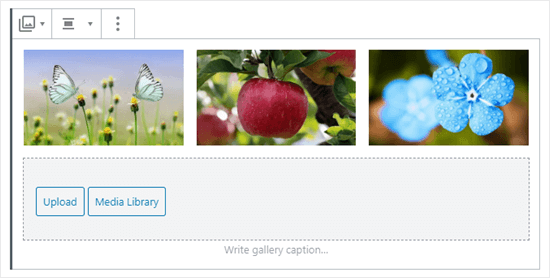
pokud nahrajete čtvrtý obrázek, WordPress jej umístí pod ostatní.
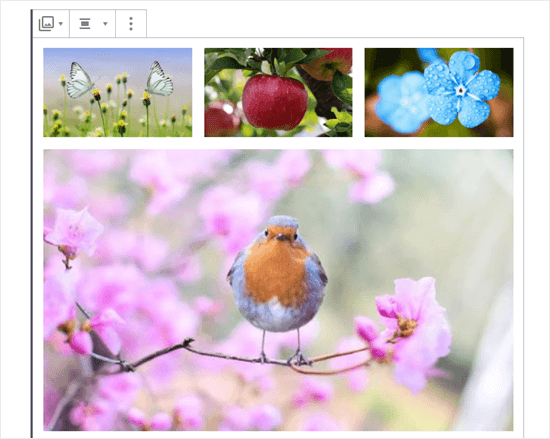
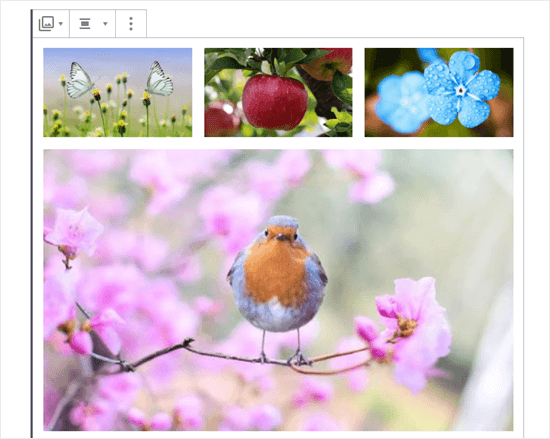
můžete změnit počet obrázků WordPress by měl obsahovat vedle sebe v jednom sloupci.
Nejprve klikněte na blok Galerie, pokud ještě není vybrán. Na pravé straně obrazovky se zobrazí nastavení bloku galerie.
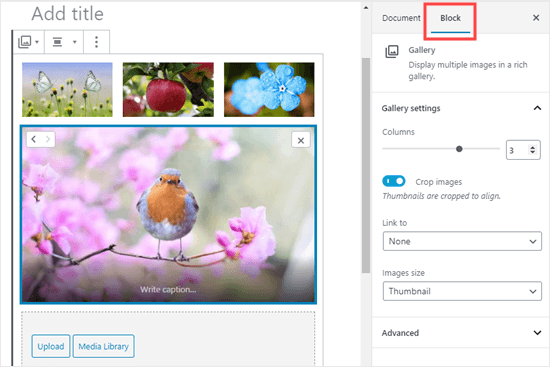
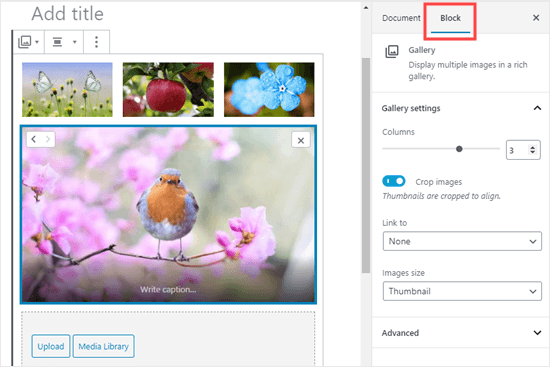
zde můžete upravit počet sloupců na libovolné číslo mezi 1 a 4. Například, pokud chcete dva obrázky vedle sebe, a další dva pod nimi, můžete nastavit sloupce na 2.
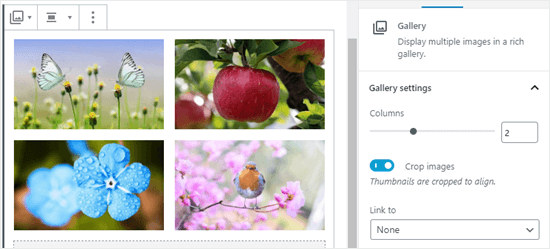
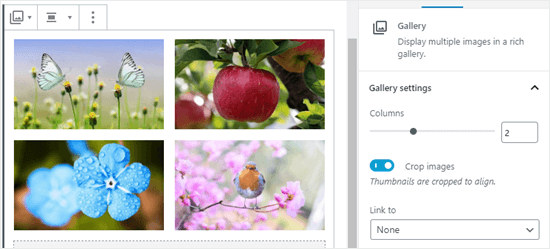
je to tak jednoduché!
pokud chcete změnit umístění obrázku ve vaší galerii, stačí na něj kliknout. Pak uvidíte šipky, které můžete použít k pohybu vpřed nebo vzad v galerii.
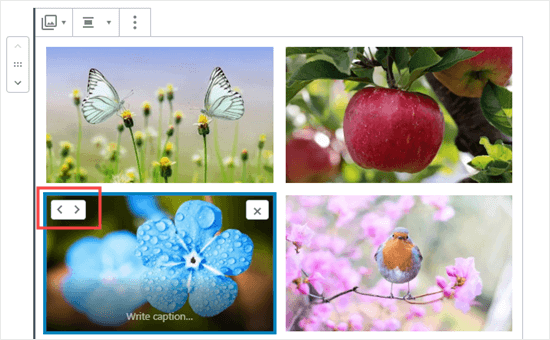
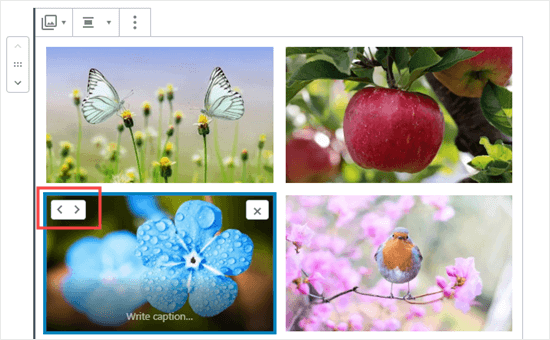
zde je hotové demo galerie z našeho ukázkového příspěvku:
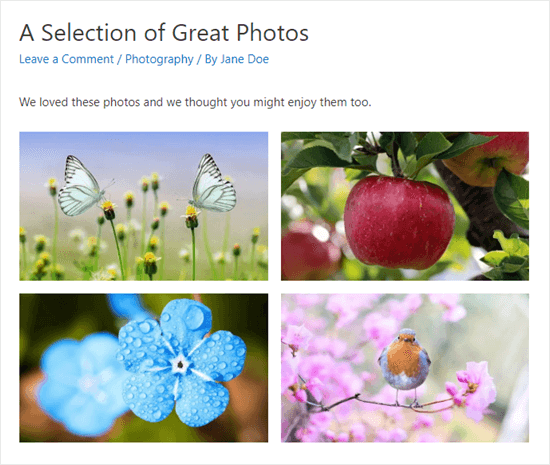
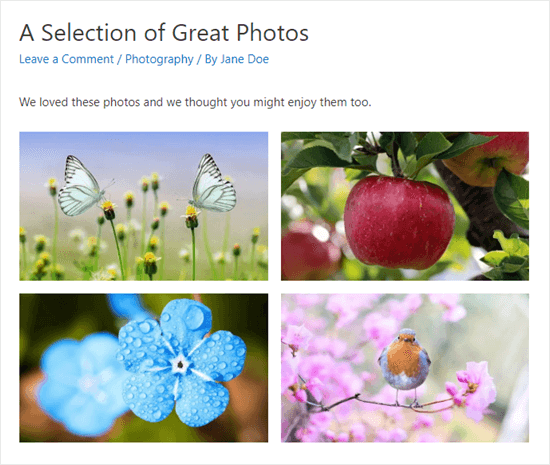
použití pluginu pro vložení obrázků vedle sebe do WordPress
pokud používáte starý klasický Editor WordPress nebo chcete-li vytvořit složitější galerie než výchozí blok Galerie, budete potřebovat plugin galerie WordPress.
doporučujeme používat Envira Gallery, protože je to nejlepší plugin galerie WordPress
kvůli tomuto tutoriálu budeme používat bezplatnou verzi Envira, ale možná budete chtít získat verzi Pro, abyste získali výkonné funkce, jako jsou Alba, prezentace obrázků atd.
nejprve musíte nainstalovat a aktivovat plugin Envira Gallery. Pokud si nejste jisti, jak, podívejte se na našeho průvodce krok za krokem, Jak nainstalovat plugin WordPress.
dále můžete přejít do galerie Envira “ Přidat nové v řídicím panelu WordPress.
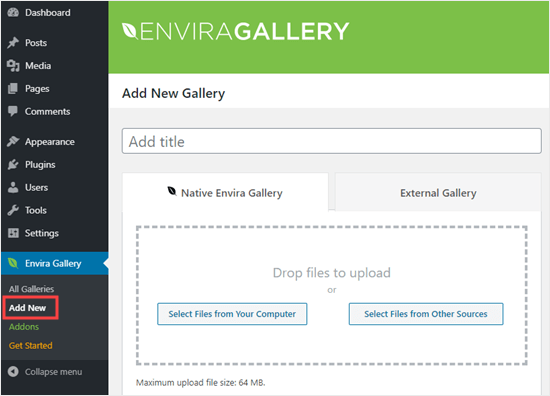
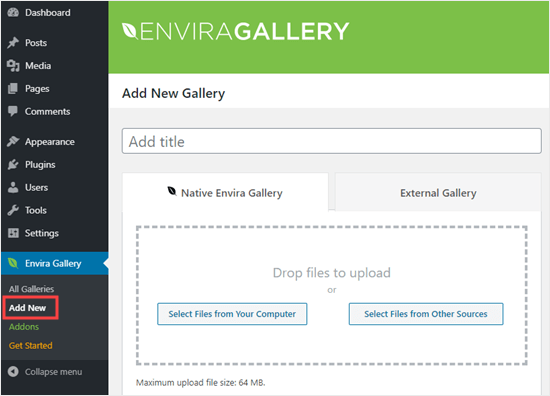
budete muset dát své galerii název. Nazvali jsme naši „ukázkovou galerii“. Dále Nahrajte obrázky, které chcete použít.
můžete je buď přetáhnout do pole pro nahrávání, nebo můžete použít jedno z tlačítek „vybrat soubory“.
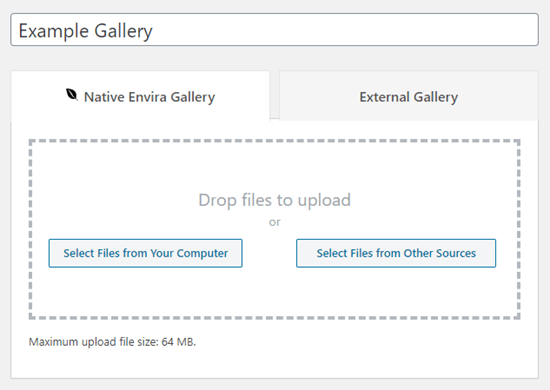
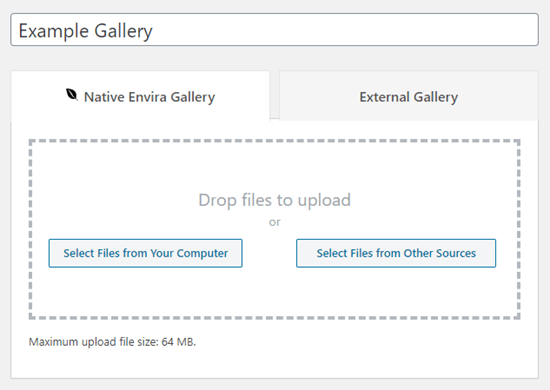
takto vypadají obrázky po jejich nahrání:
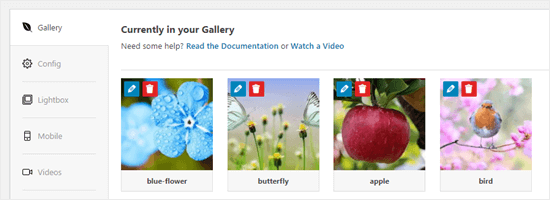
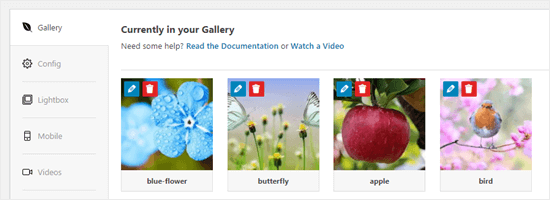
možná budete chtít dát svým obrázkům název a alt text zde. Název se zobrazí pod obrázkem, když uživatel na něj přenese kurzor myši.
název se také zobrazí pod obrázkem v rozbalovacím režimu lightbox, na který se za chvíli podíváme.
Chcete-li upravit název a alt text, Klikněte na tlačítko Upravit na obrázku v galerii.
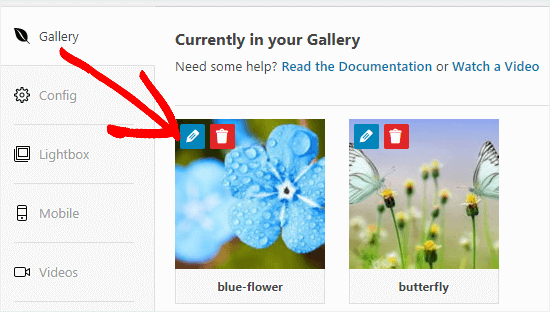
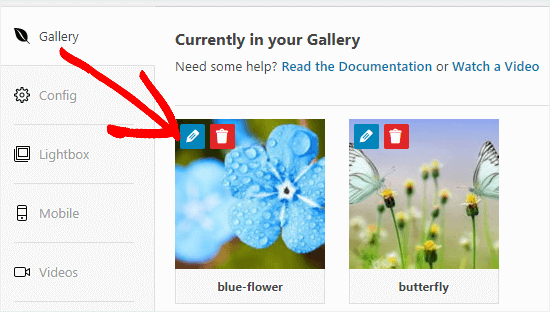
poté můžete změnit název obrázku. Výchozí je název souboru obrázku.
měli byste také zadat alt text, protože to je užitečné pro SEO vašeho webu WordPress. Pokud váš název popisuje obrázek, můžete jej jednoduše zopakovat pro alt text.
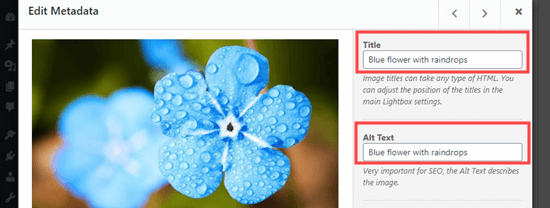
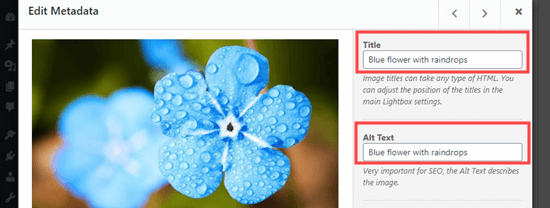
jakmile budete hotovi, ujistěte se, že kliknete na tlačítko „uložit Metadata“, než kliknete na tlačítko X a zavřete okno.
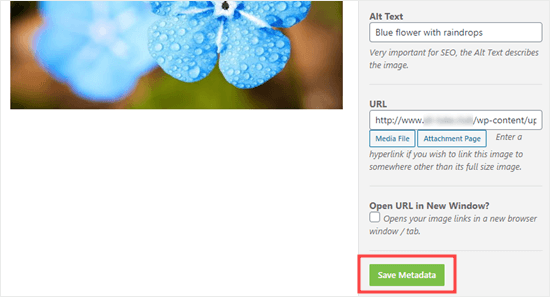
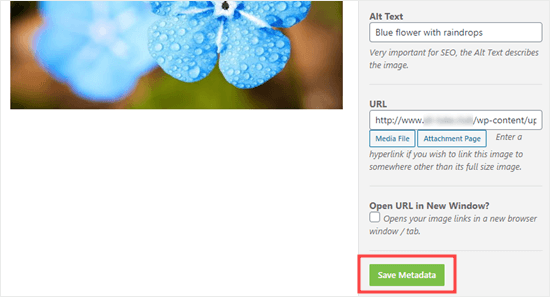
Chcete-li přidat galerii na web, musíte ji nejprve zveřejnit. Pokračujte a klikněte na tlačítko Publikovat na pravé straně obrazovky.
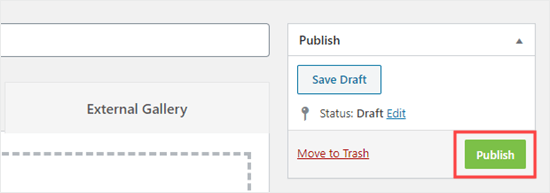
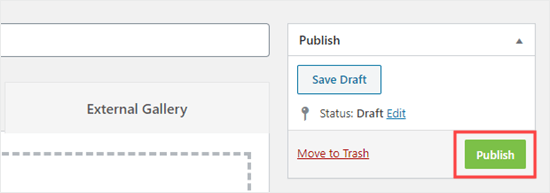
, upravit příspěvek nebo stránku nebo vytvořit novou. V Editoru obsahu klikněte na ( + ) pro přidání bloku do příspěvku a vyberte blok Galerie Envira. Najdete ji v sekci Společné bloky nebo můžete použít vyhledávací lištu.
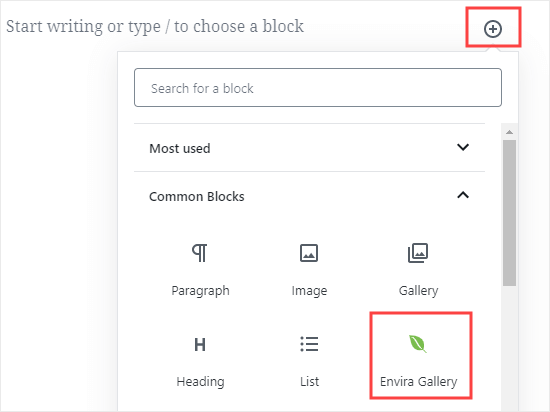
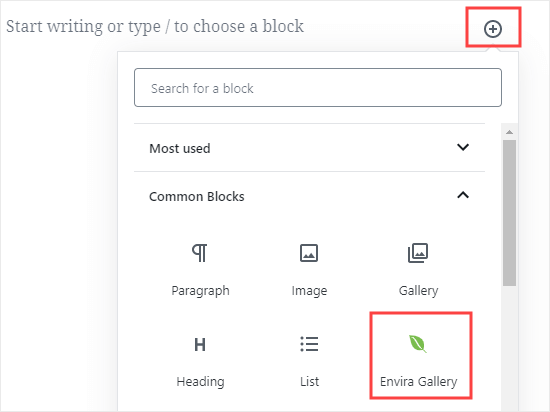
poté budete muset kliknout na rozbalovací nabídku a vybrat galerii.
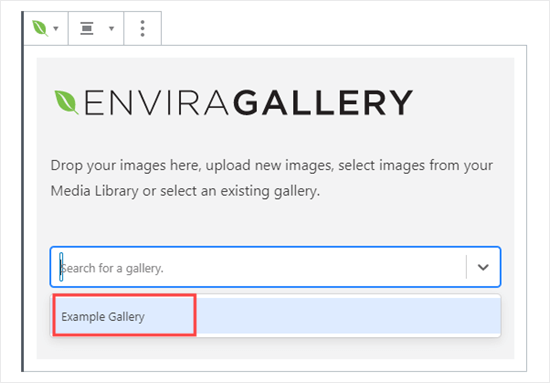
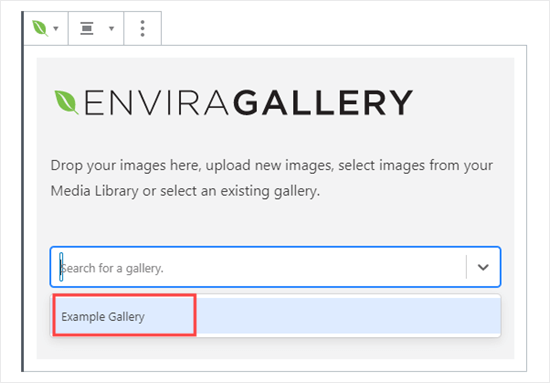
měli byste vidět svou galerii na místě ve svém příspěvku.
nastavení můžete upravit na pravé straně obrazovky. Můžete například změnit rozložení sloupců nebo velikost okraje mezi obrázky.
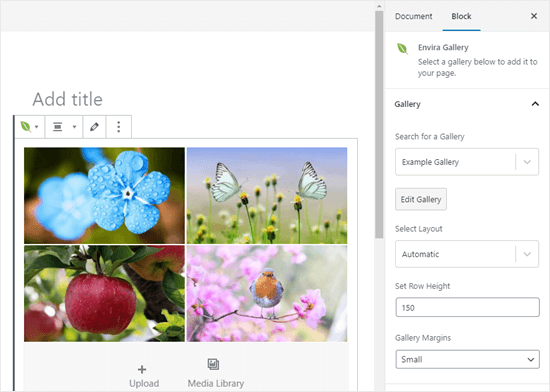
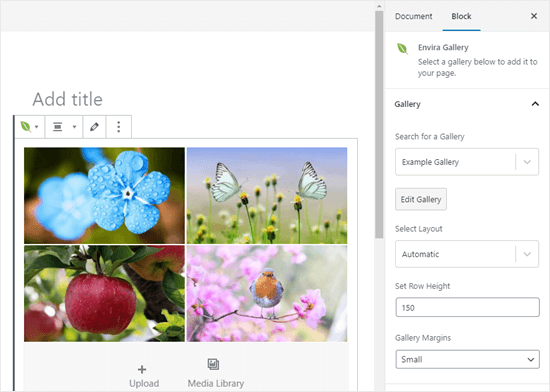
rozhodli jsme se nastavit, aby se naše galerie zobrazovala vždy ve dvou sloupcích. Přidali jsme také širší rozpětí mezi obrázky.
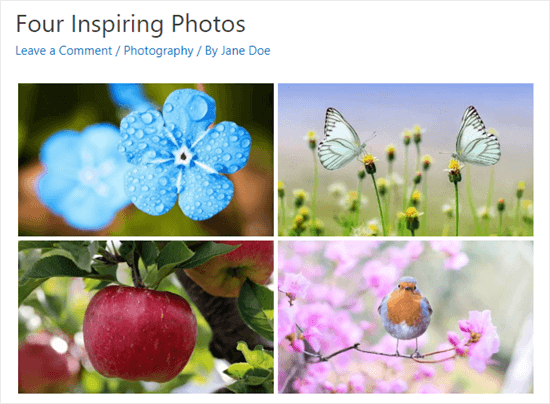
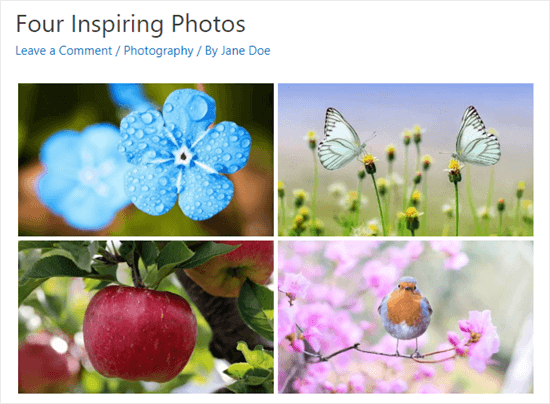
uživatel může kliknout na obrázek a zobrazit verzi v plné velikosti V LightBoxu. Mohou procházet obrázky pomocí LightBoxu, také.
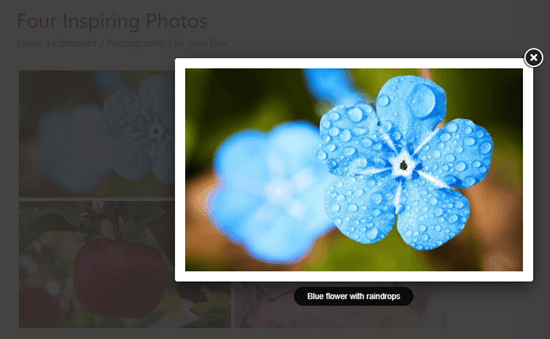
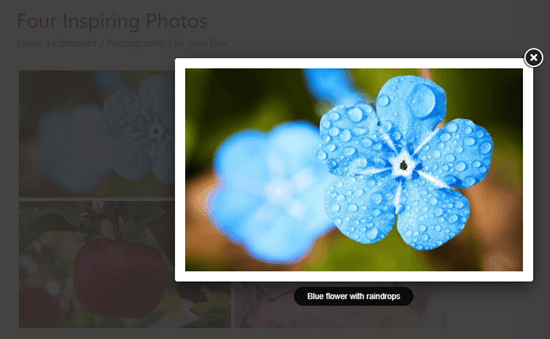
pokud chcete do své galerie přidat další obrázky, můžete se k němu vrátit návštěvou Galerie Envira “ Všechny galerie ve vašem řídicím panelu WordPress. Jednoduše klikněte na název galerie a upravte ji.
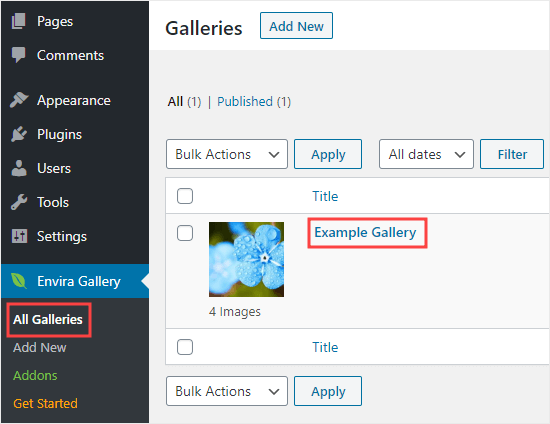
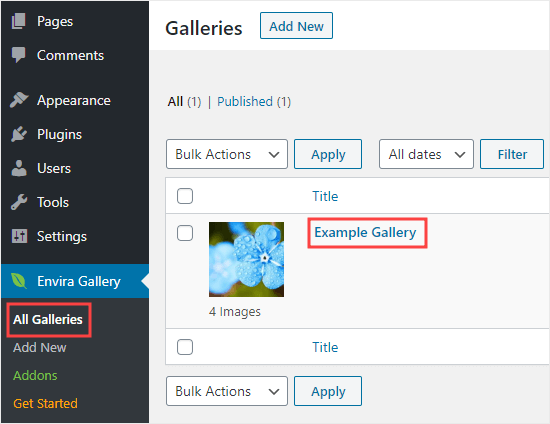
jakékoli změny provedené ve vaší galerii se objeví všude tam, kde jste ji umístili do příspěvků, stránek nebo postranních panelů. Nemusíte to k nim znovu přidávat.
Tip: Pokud používáte klasický editor místo editoru bloků, můžete stále používat Envira Gallery.
nad klasickým editorem se zobrazí tlačítko „Přidat galerii“, které můžete použít k přidání existující galerie do svého příspěvku.
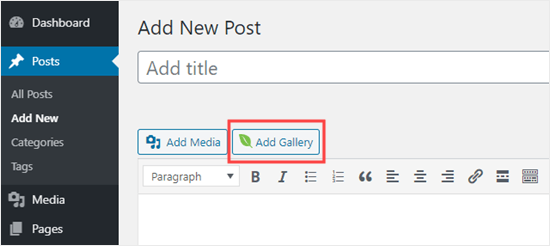
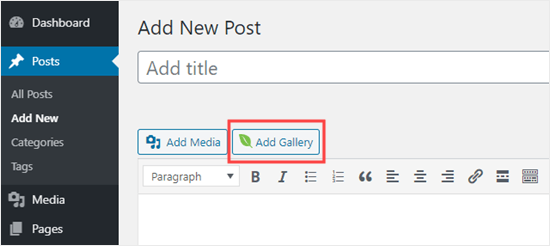
můžete také vytvořit novou galerii kliknutím na tlačítko „Přidat média“ a poté na „Vytvořit galerii“.
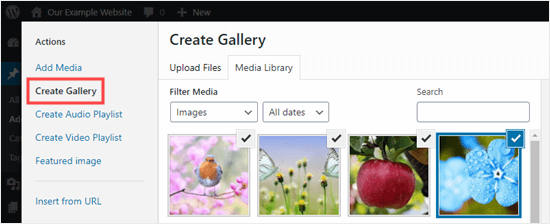
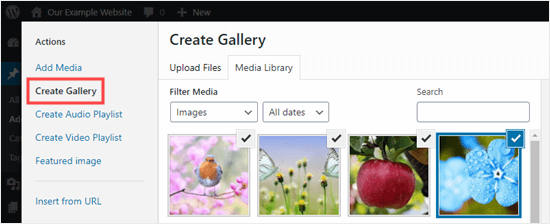
doufáme, že vám tento tutoriál pomohl naučit se vkládat obrázky vedle sebe do WordPress. Možná budete chtít projít naším průvodcem o tom, jak zarovnat obrázky v editoru bloků WordPress, a náš úplný seznam musí mít pluginy WordPress (expert pick).
pokud se vám tento článek líbil, přihlaste se k odběru našeho kanálu YouTube pro video tutoriály WordPress. Najdete nás také na Twitteru a Facebook.




